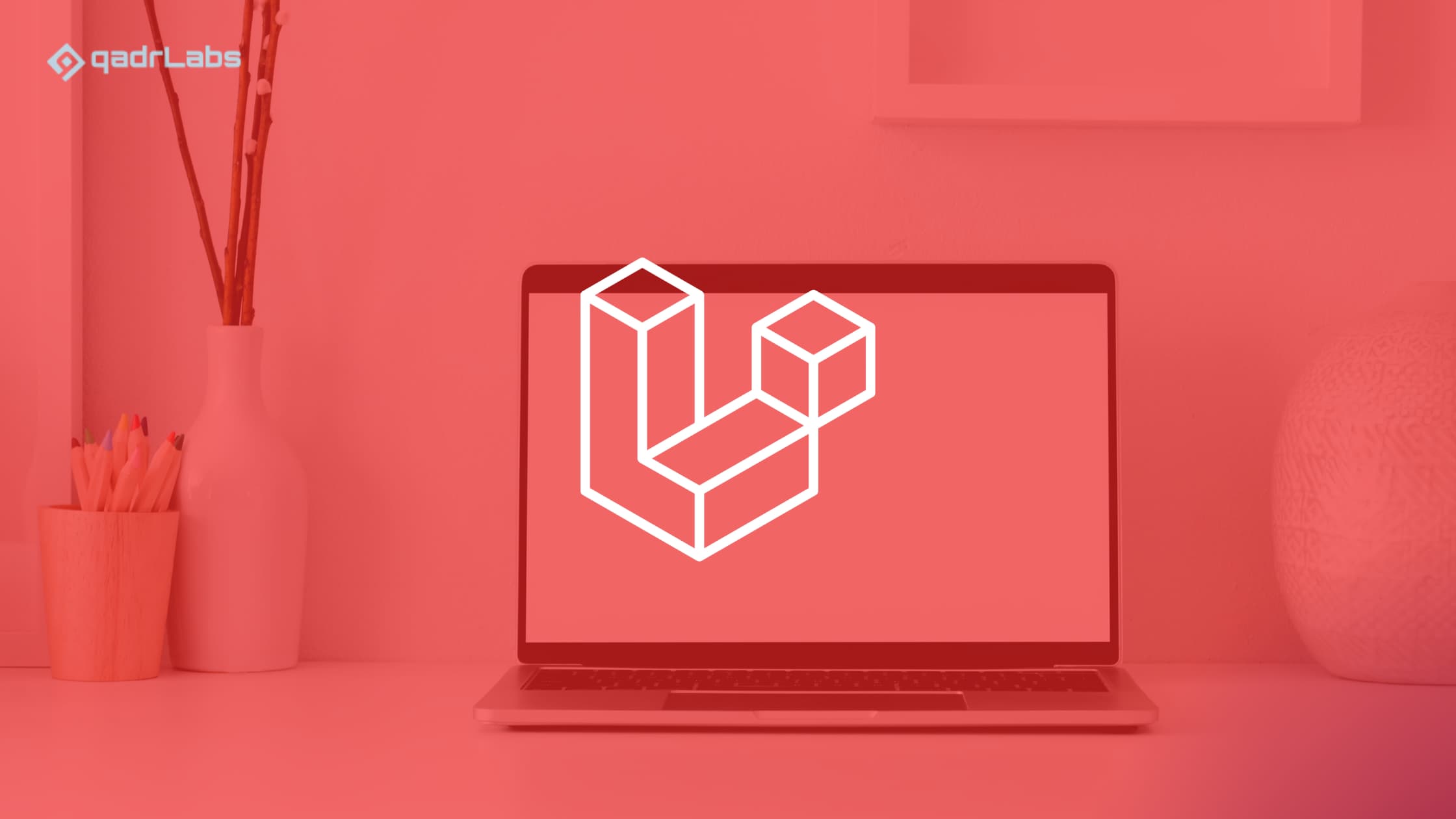
Beberapa waktu yang lalu saya mengisi pelatihan web programming menggunakan framework Laravel. Kebetulan peserta yang mengikuti pelatihan belum terbiasa menggunakan Linux. Jadi supaya menyesuaikan dengan kebiasaan peserta, saya mencoba untuk install OS Windows dan setup laravel development environment.
Ada beberapa tools yang saya persiapkan supaya kebiasaan saya menggunakan linux bisa dipakai di Windows juga, terutama ketika berhubungan dengan terminal atau cmd di windows, kebutuhan penggunaan git dan lain-lain. Setelah saya coba-coba, berikut ini adalah tools yang saya gunakan.
1. Cmder + Git
Cmder ini adalah tools yang saya gunakan untuk menggantikan cmd windows. Sewaktu menggunakan cmder, ini kita bisa pakai command yang biasa digunakan di Linux. Ya, salah satu tujuannya adalah memperkenalkan command linux juga di sini, sehingga peserta pelatihan terbiasa menggunakan command linux ketika belajar deploy ke server yang notabene banyak menggunakan linux.
Untuk proses install, kita bisa download dulu cmder di web resminya. Ketika download pastikan pilih Download Full, karena sudah satu paket dengan Git for Windows, jadi nanti kita tidak perlu install git secara terpisah. Setelah cmder kita download, selanjutnya kita unzip file zip cmder yang kita download. Setelah itu kita run Cmder (Cmder.exe). Pada saat run kita bisa lihat proses setup cmder secara otomatis.
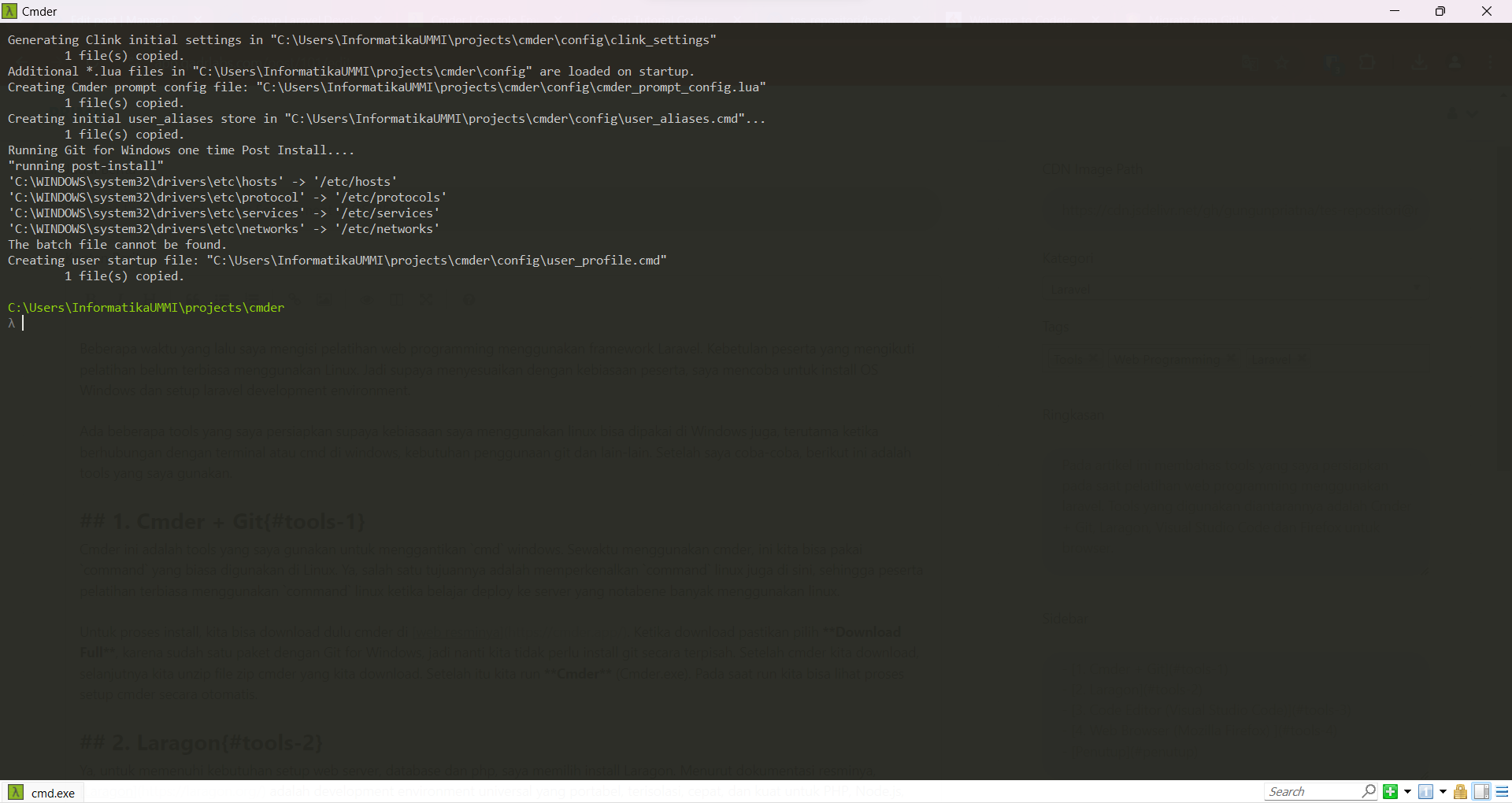
Berikut ini screenshot test command linux seperti ls, cd, mkdir dan rm.
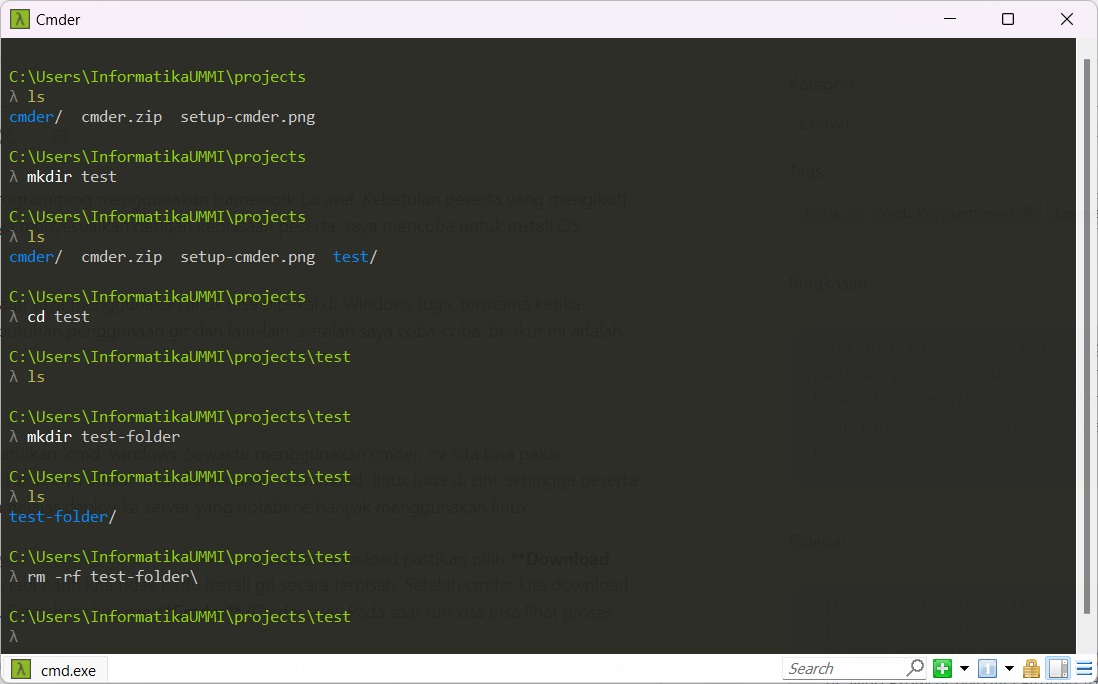
2. Laragon
Untuk memenuhi kebutuhan setup web server, database dan php, saya memilih install Laragon. Menurut dokumentasi resminya, Laragon adalah development environment universal yang portabel, terisolasi, cepat, dan kuat untuk PHP, Node.js, Python, Java, Go, Ruby. Environment ini cepat, ringan, mudah digunakan, dan mudah diperluas.
Seperti yang ditulis didokumentasi, penggunaan dan proses instalasi laragon mudah. Tinggal klik next, next, next dan selesai. Selain itu ada banyak tools pendukung development juga, seperti composer dan npm. Jadi kita tidak harus install satu-satu lagi tools yang nantinya digunakan pada saat pelatihan. Alasan lain menggunakan laragon itu ngga ada drama crash ini, beda versi tools yang dipakai dan lain-lain. Jadi ketika pelatihan itu bisa fokus ke materinya.
Berikut ini screenshot tampilan UI laragon.
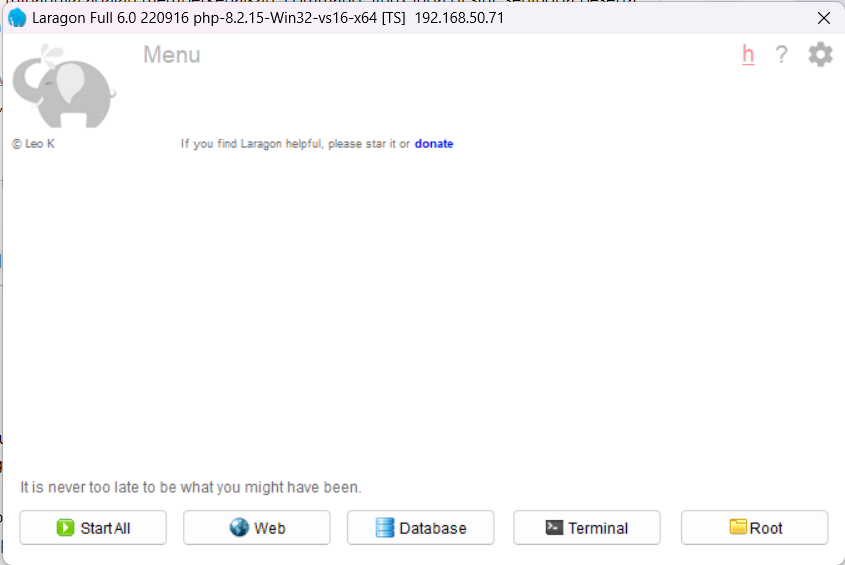
Untuk web server, terdapat tools alternative yang dapat kita gunakan, yaitu Laravel Herd. Karena belum saya explore, jadi sementara ini saya gunakan laragon terlebih dahulu.
3. Code Editor (Visual Studio Code)
Di MacOs, di Linux atau di manapun, tetap pilihan code editor yang selalu saya pakai adalah Visual Studio Code (sebelum sekarang pakai PHPStorm). Visual Studio Code mendukung pengembangan menggunakan laravel karena terdapat extension dari visual studio code yang dikembangkan khusus untuk mendukung development Laravel. Selain itu mendukung penggunaan tools lainnya juga seperti git, composer dan terminal.
4. Web Browser (Mozilla Firefox)
Ini tentunya opsional bisa pakai apa saja, tergantung preferensi masing-masing. Dan web browser yang biasa saya gunakan adalah mozilla Firefox, karena ada beberapa extension yang hanya ada di firefox yang mendukung web development, contohnya multi account container dan lain-lain.
Uji Coba Install Laravel
Setelah kita siapkan tools di atas, sekarang kita coba install laravel. Ada dua cara install laravel menggunakan setup yang sekarang ini:
Cara Pertama adalah install melalui menu Quick App, lalu pilih Laravel untuk menginstall Laravel.
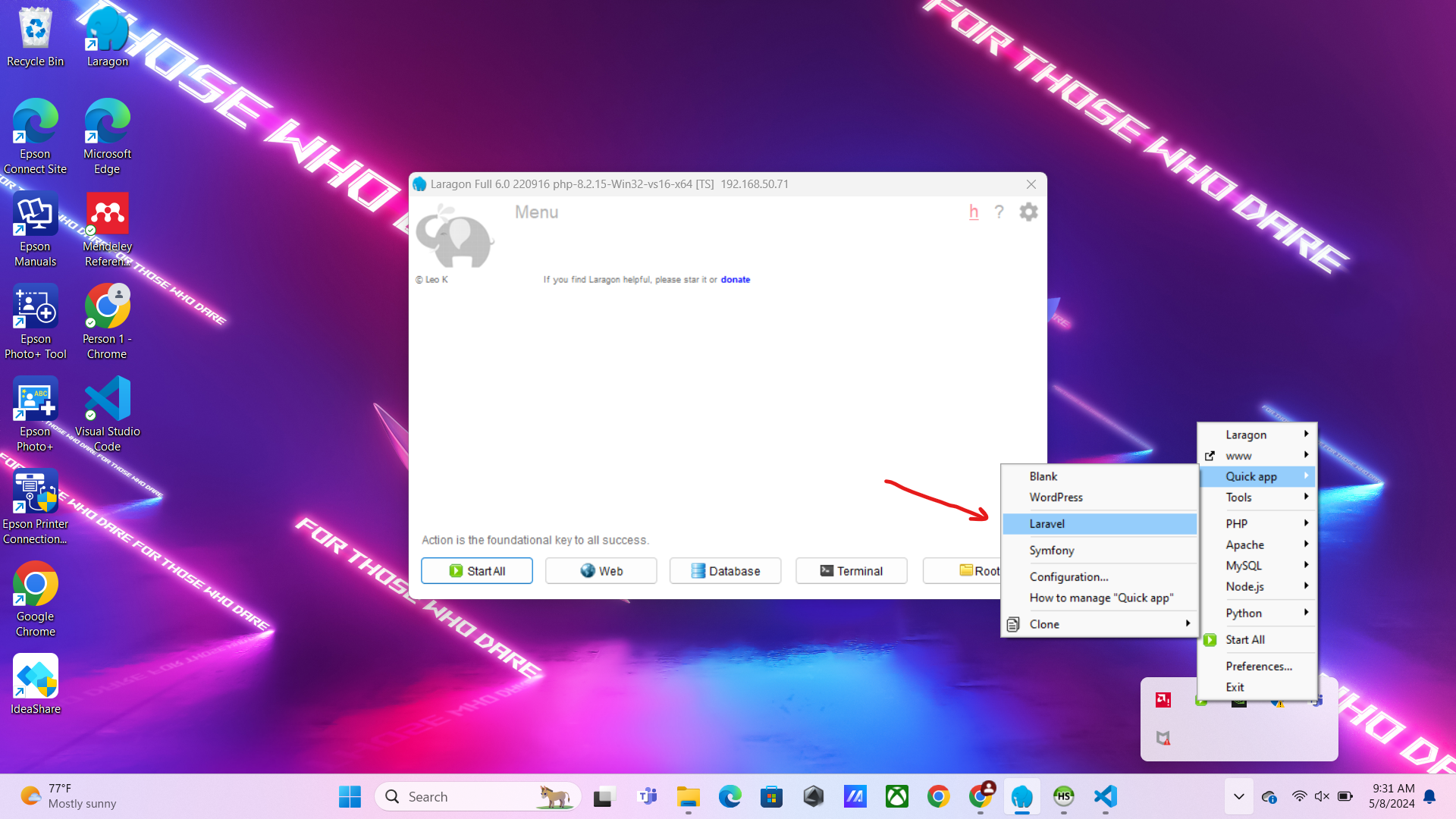
Lalu kita atur nama project laravel.
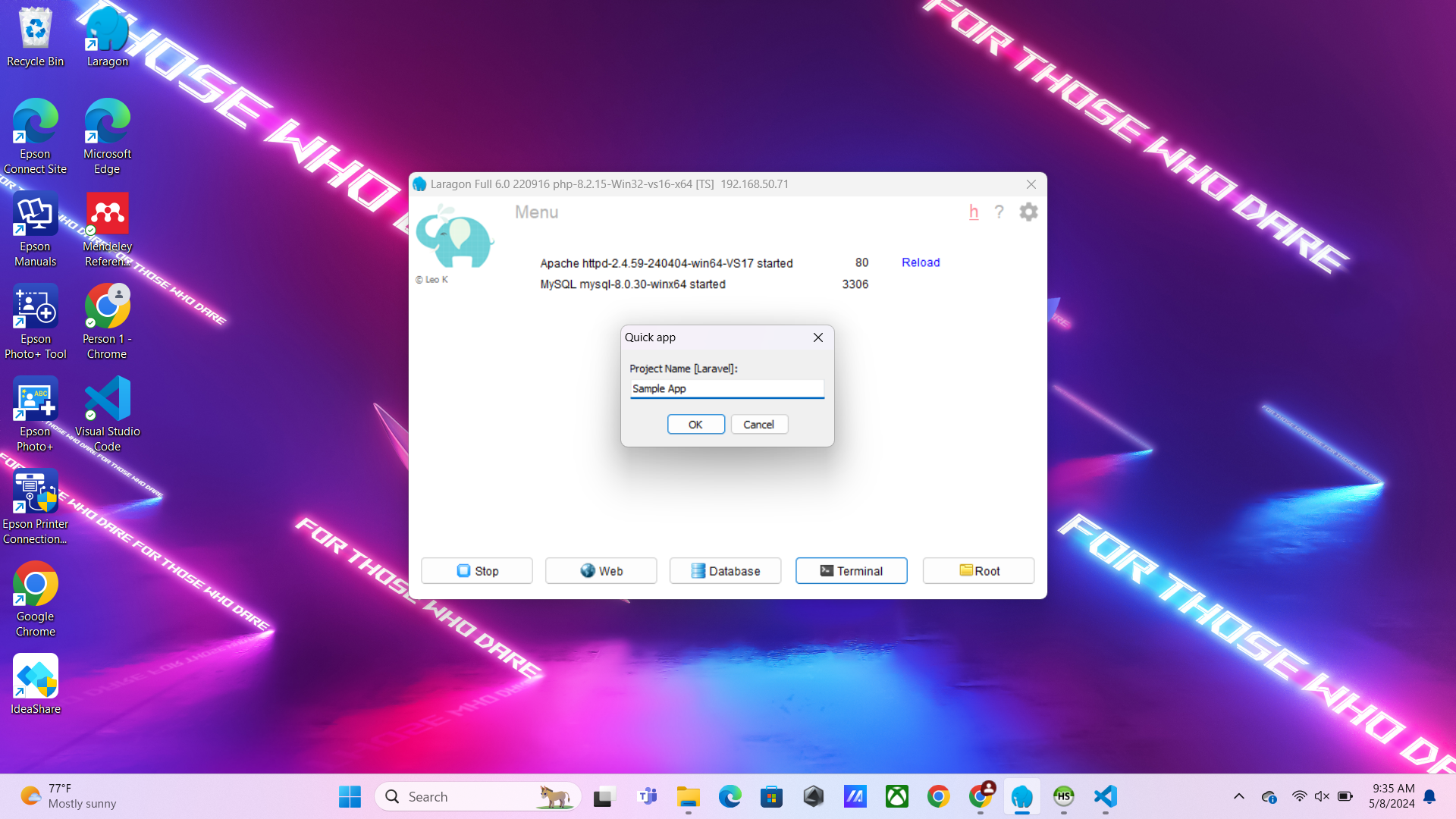
Setelah itu kita tunggu proses install selesai.
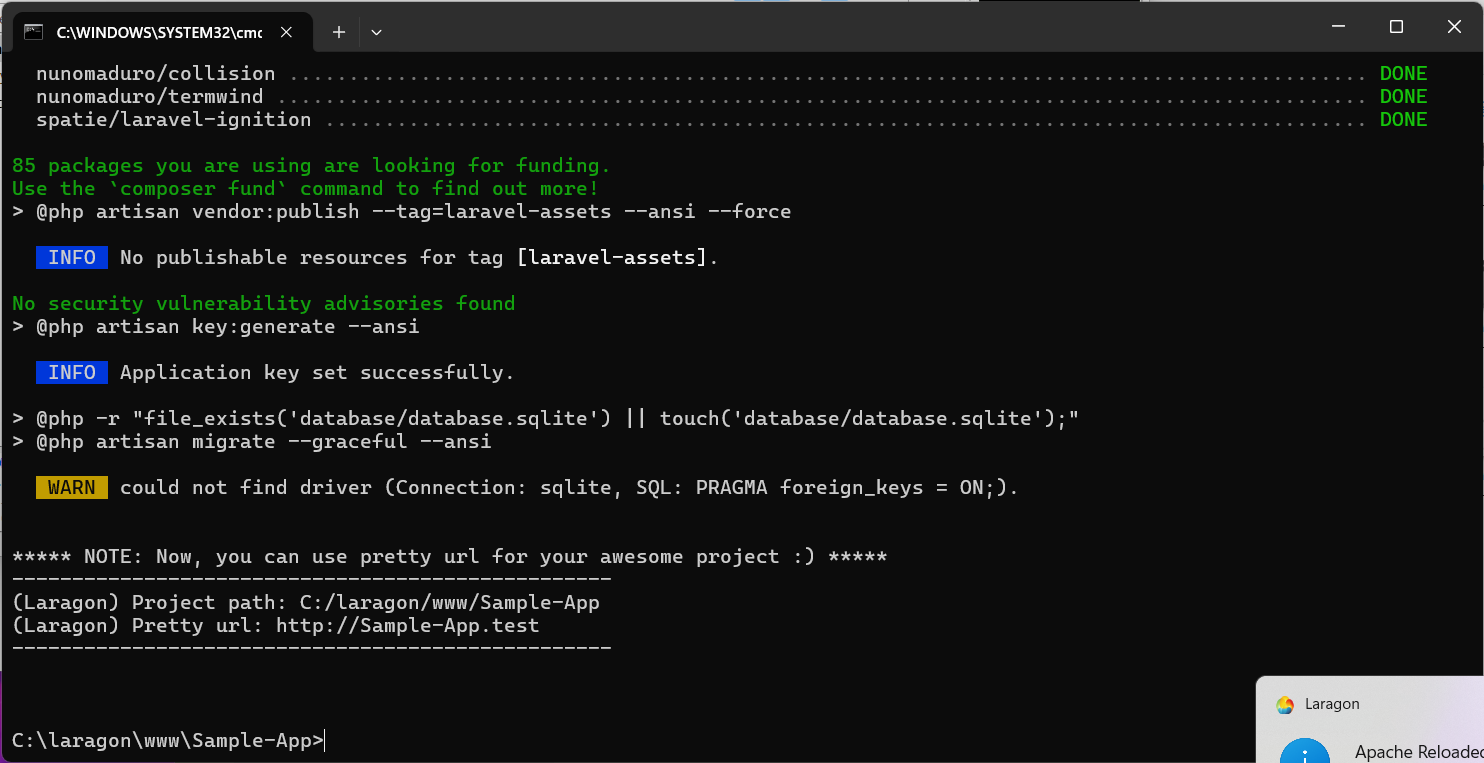
Cara kedua install melalui cmder langsung menggunakan composer. Kita run terlebih dahulu Cmder dengan klik menu Terminal di UI Laragon.
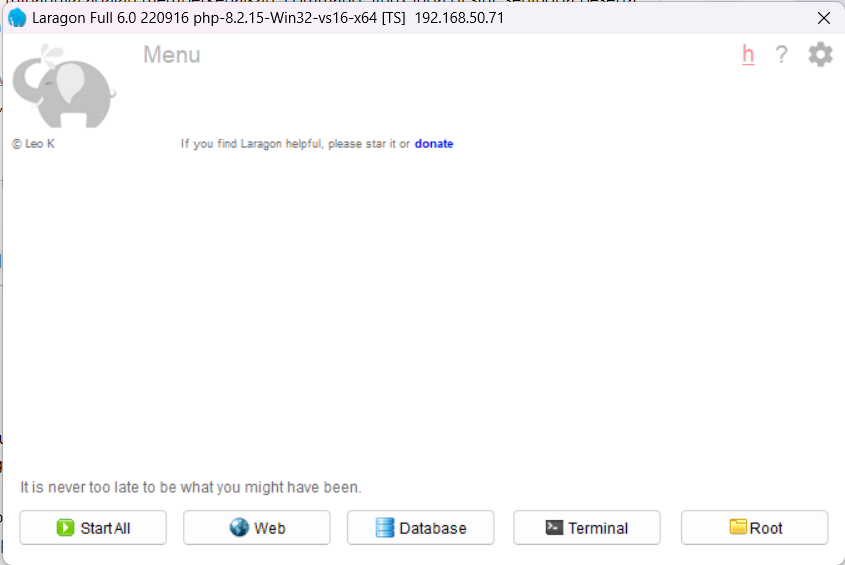
Setelah itu kita ketik command berikut ini di cmder.
composer create-project --prefer-dist laravel/laravel sample-app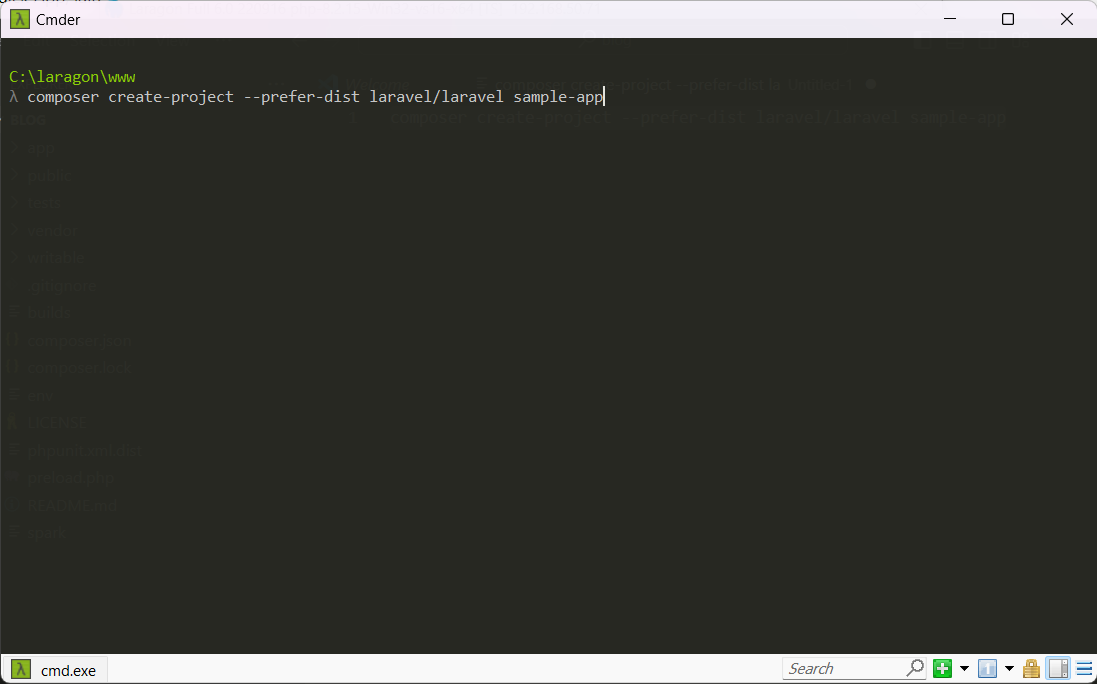
Setelah itu tunggu sampai proses install selesai.
Selanjutnya kita bisa run project dengan run command php artisan serve, lalu buka http://127.0.0.1:8000 di browser.
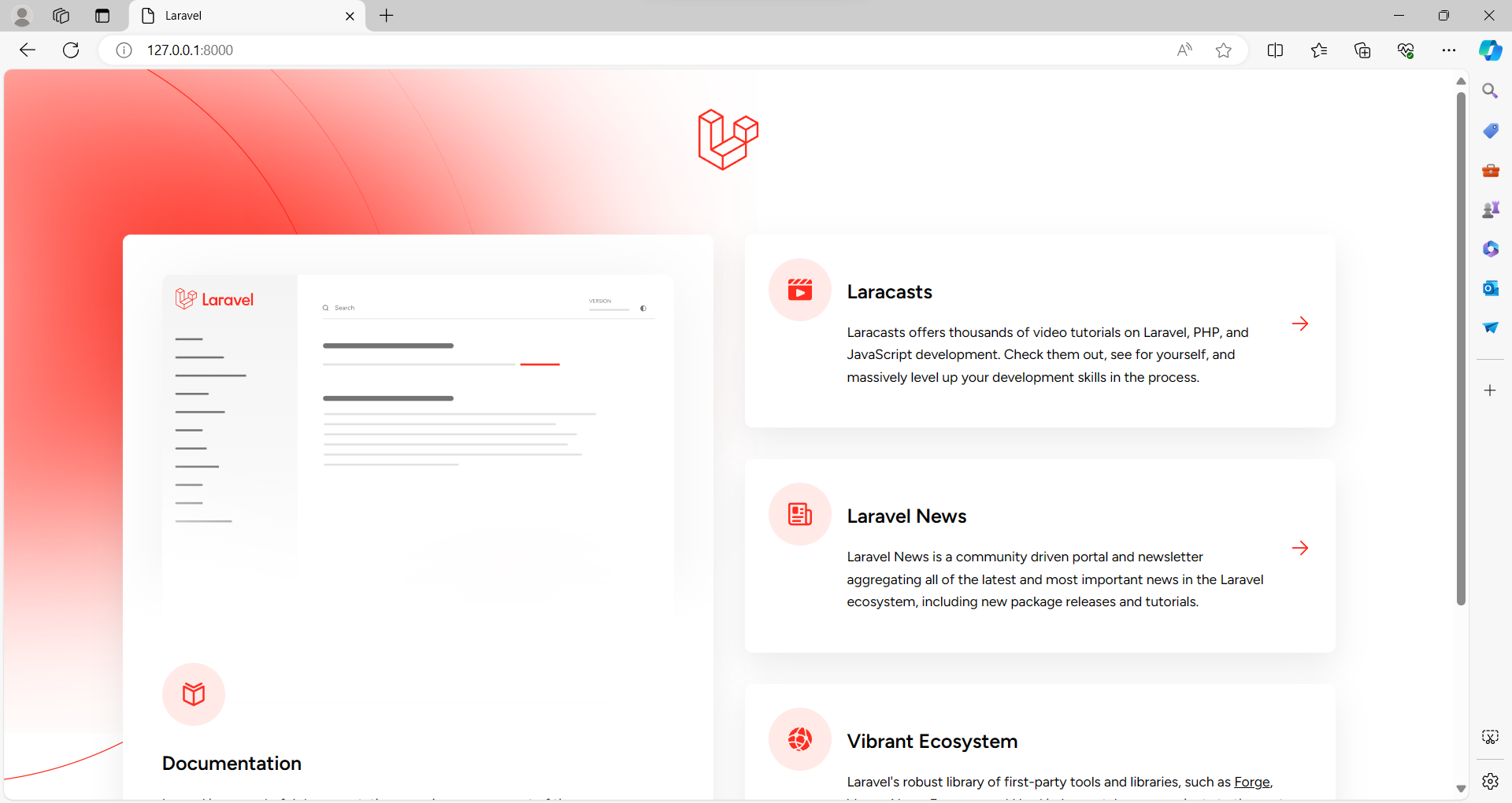
Alternatifnya kita bisa akses project dengan membuka http://nama-project.test.
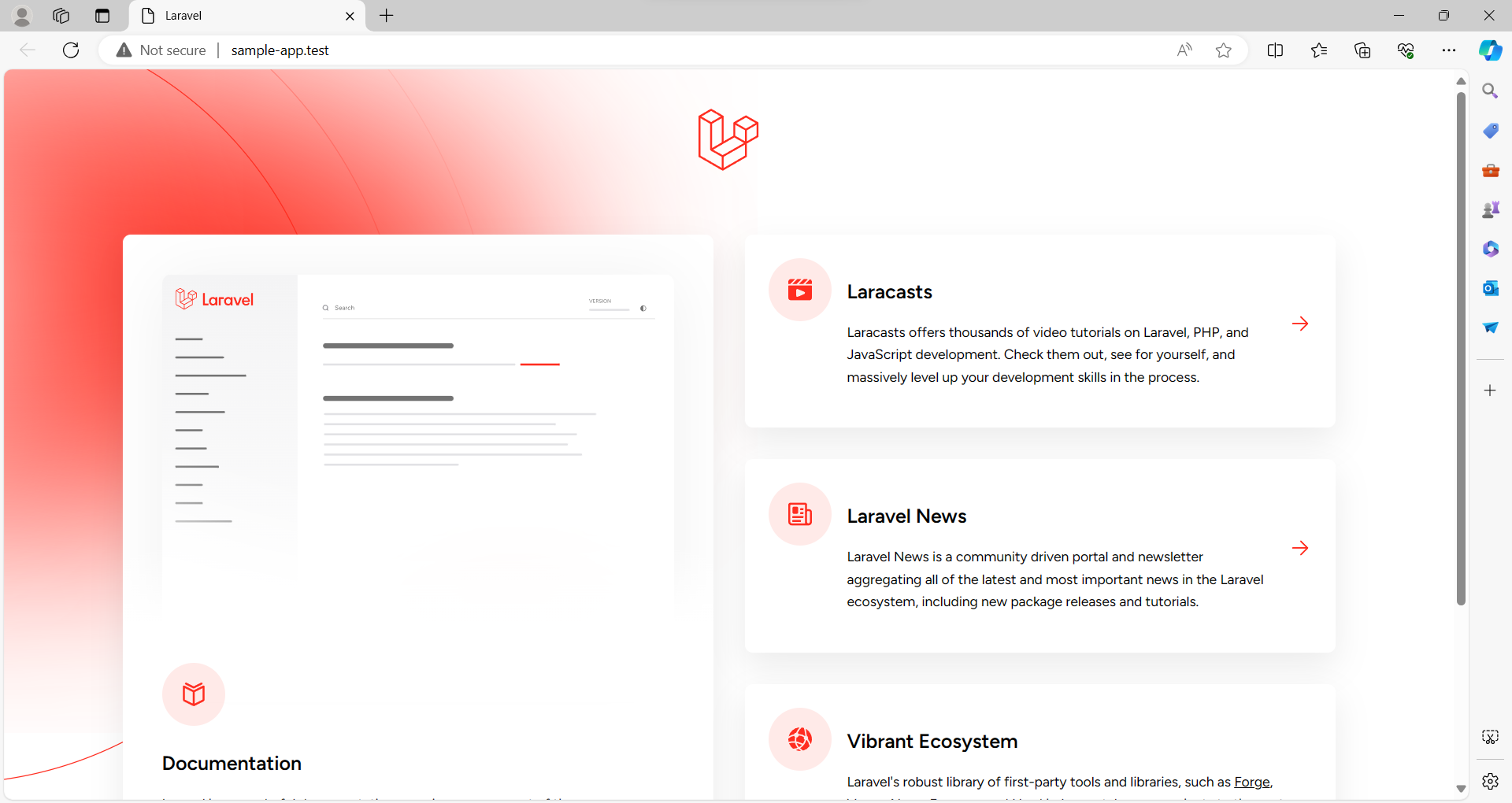 .
.
Penutup
Pada postingan kali ini saya coba share tools yang saya gunakan untuk setup development environment di OS Windows. Setelah mencoba setup, keempat tools yang di tersebut mencukupi kebutuhan untuk pelatihan web programming menggunakan framework Laravel.
Kira-kira kalau untuk belajar programming, tools apa saja yang teman-teman gunakan? Kalau ada tambahan boleh dishare di kolom komentar.
